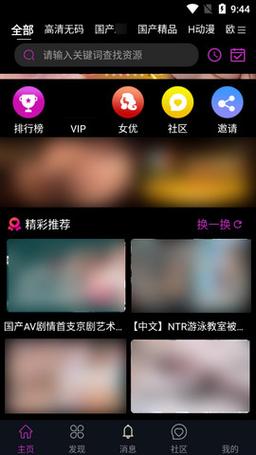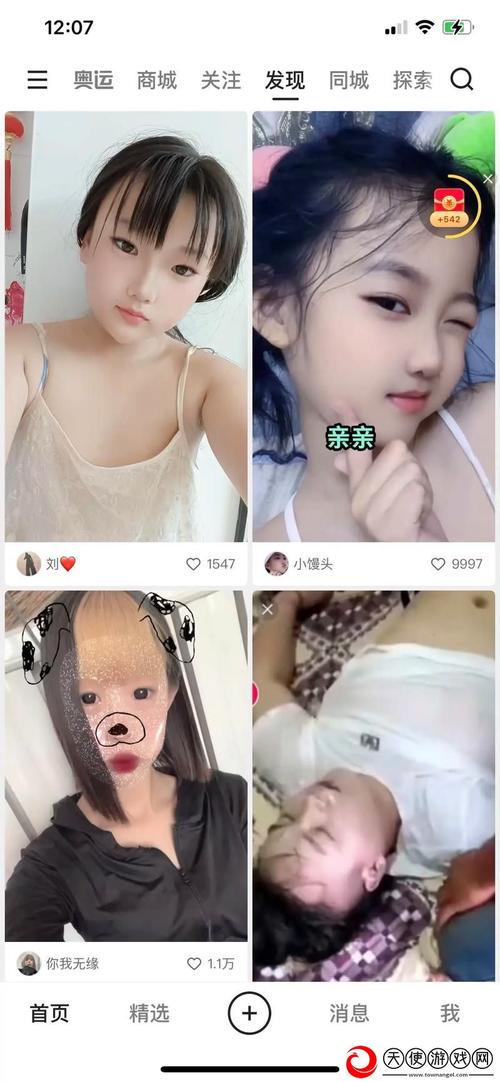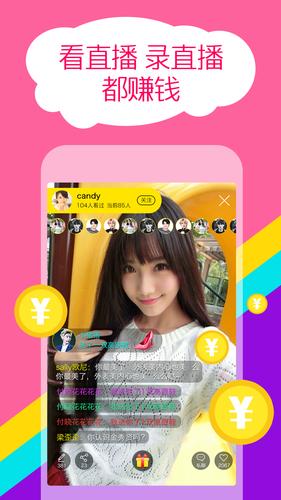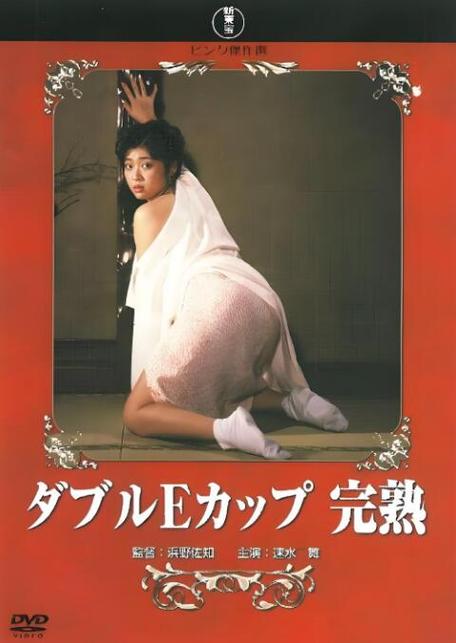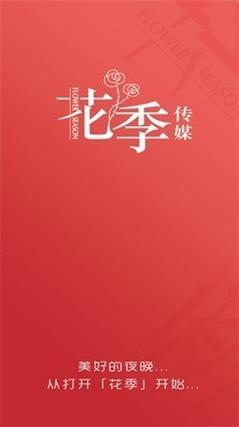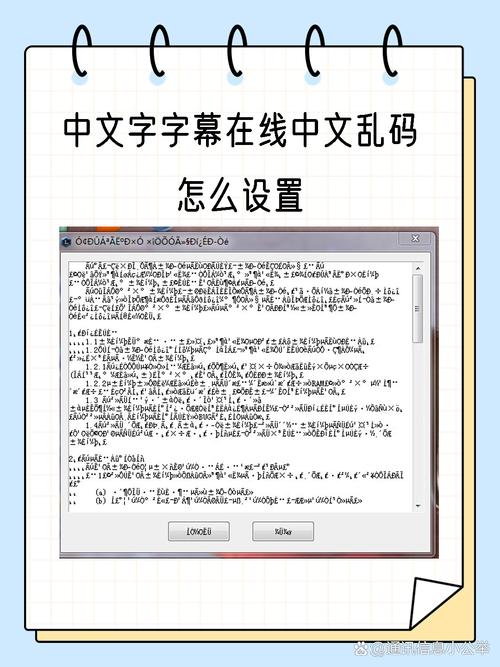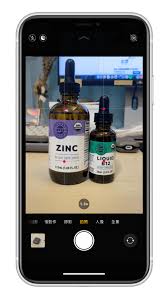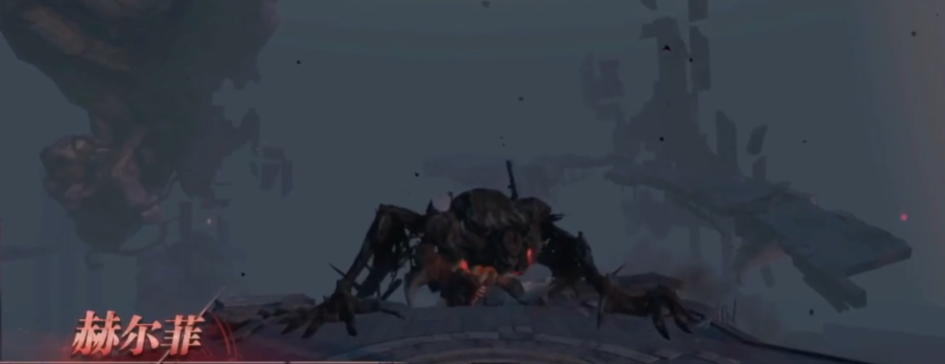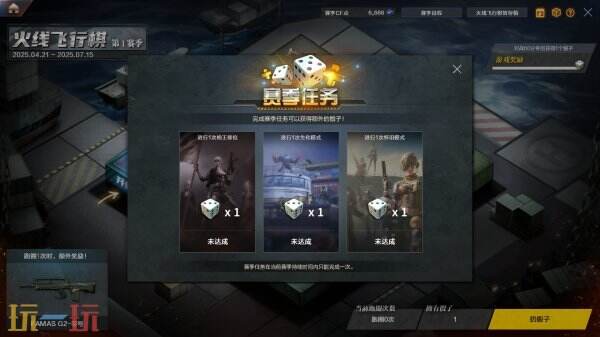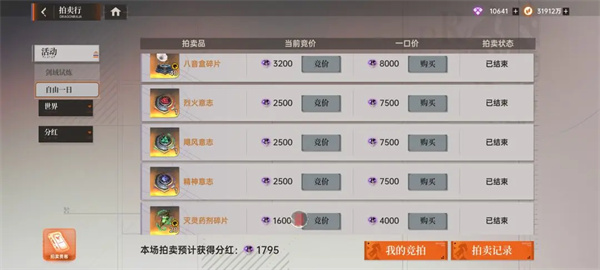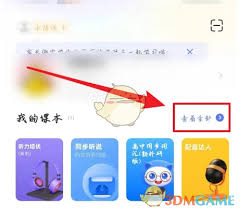无论是在手机还是电脑中使用,桌面小工具能够为我们提供便利的信息展示及快速操作入口。对于使用WPS办公软件的用户而言,增添桌面小工具可以让我们更快捷地访问常用文件。下面详细介绍WPS增添桌面小工具的步骤。
手机端添加步骤
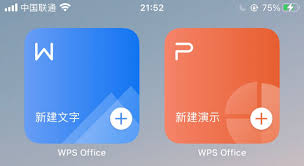
安卓设备
1. 长按手机主屏上的空白区域,直到出现“桌面设置”或“主屏幕设置”等选项。
2. 点击进入设置页面后,找到“桌面小工具”或“widgets”选项。
3. 在工具列表中,挑选WPS图标。可能会有不同尺寸的小工具,比如4x1、4x2等,可根据需要选择合适的尺寸。
4. 点击WPS小工具,它会出现在主屏幕上。可以拖动到理想的位置。
苹果设备
1. 长按主屏幕空白处,直到应用开始抖动。
2. 点击屏幕左上角的“+”号。
3. 在搜索框中输入“WPS”,找到WPS小工具。
4. 选择合适的小工具大小,点击“添加小工具”,然后调整至适当位置,最后点击屏幕空白处即可完成添加。
电脑端添加步骤(以Windows系统为例)
1. 在桌面空白处右键单击,选择“小工具”(若未找到该选项,可在控制面板中找到并打开“桌面小工具”)。
2. 在工具列表中,找到WPS提供的小工具,如“WPS文档快速启动”等。
3. 将WPS小工具拖动至桌面合适位置,它就会显示在桌面上。
通过增添WPS桌面小工具,我们可以迅速打开最近使用的文档、新建文件或执行一些常用设置。例如在手机上,仅需轻点小工具即可快速打开WPS查看文件;而在电脑上,便捷的小工具让我们更高效地启动WPS文档。这样,无论是在工作还是学习中,都能节省大量时间,提高办公效率。赶快尝试增添WPS桌面小工具,让你的设备使用更加方便吧!